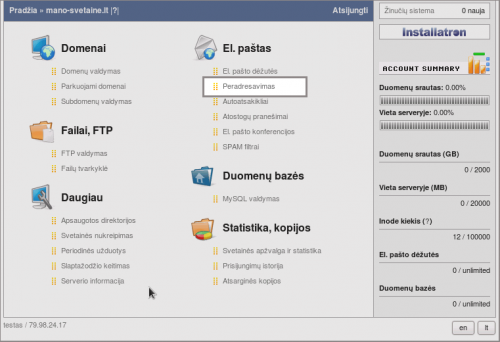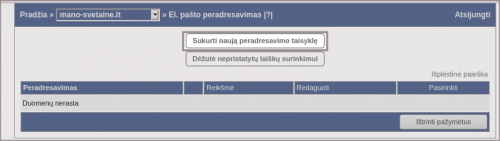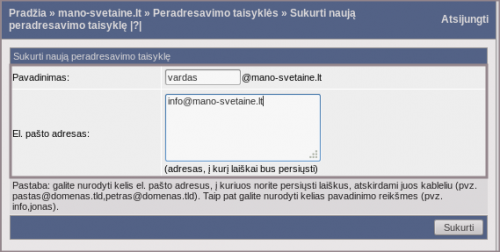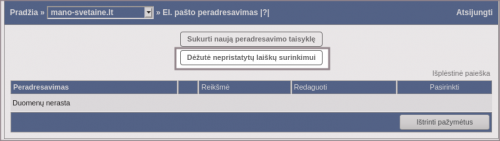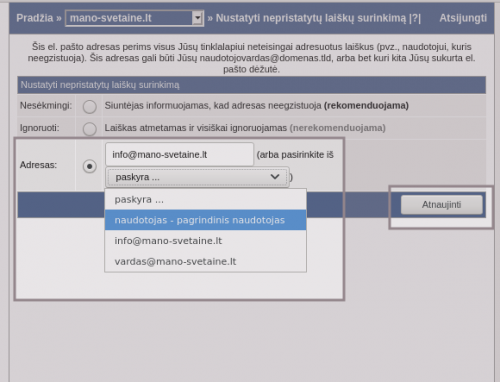Laiškų peradresavimas: Skirtumas tarp puslapio versijų
| 1 eilutė: | 1 eilutė: | ||
| − | Laiškų peradresavimas leidžia sukurti virtualų el. pašto adresą, kuriuo siunčiami laiškai būtų pristatomi į | + | Laiškų peradresavimas leidžia sukurti virtualų el. pašto adresą, kuriuo siunčiami laiškai būtų pristatomi į veikiančią el. pašto dėžutę. Pvz.: iš vardas@mano-svetaine.lt laiškai būtų peradresuojami į info@mano-svetaine.lt. Taip pat galima aktyvuoti taip vadinamą "catch-all" funkciją, kuri skirta nepristatytų laiškų surinkimui į vieną pasirinktą pašto dėžutę. Nepristatyti laiškai - tai tokie laiškai, kurie buvo siunčiami į neegzistuojančią dėžutę, pvz.: buvo padaryta rašybos klaida ir laiškas išsiųstas į infoo@mano-svetaine.lt. |
| + | |||
| + | __TOC__ | ||
| + | |||
| + | === Laiškų peradresavimas === | ||
'''1.''' Prisijunkite prie savo [[Serverio_valdymo_pultas|serverio valdymo pulto]] DirectAdmin; | '''1.''' Prisijunkite prie savo [[Serverio_valdymo_pultas|serverio valdymo pulto]] DirectAdmin; | ||
| 6 eilutė: | 10 eilutė: | ||
! | ! | ||
|- | |- | ||
| − | | | + | | |
| − | # Prisijunkite prie klientų sistemos, adresu: ''' | + | #Prisijunkite prie klientų sistemos, adresu: '''https://klientams.iv.lt'''<br /> |
| − | # Paspauskite ant skilties "Paslaugos" ir pasirinkite savo svetainės talpinimo planą;<br /> | + | #Paspauskite ant skilties "Paslaugos" ir pasirinkite savo svetainės talpinimo planą;<br /> |
| − | # Skiltyje "Valdymas" matysite vieną iš dviejų galimų mygtukų:<br /> | + | #Skiltyje "Valdymas" matysite vieną iš dviejų galimų mygtukų:<br /> |
| − | ::* arba geltoną "'''Sukurti prisijungimą'''" - spauskite jį, kad sugeneruotumėte naują prisijungimo slaptažodį;<br /> | + | |
| − | ::* arba žalią "'''Serverio valdymo pultas'''" - jį paspaudus būsite automatiškai prijungti į valdymo pultą.<br /> | + | ::*arba geltoną "'''Sukurti prisijungimą'''" - spauskite jį, kad sugeneruotumėte naują prisijungimo slaptažodį;<br /> |
| + | ::*arba žalią "'''Serverio valdymo pultas'''" - jį paspaudus būsite automatiškai prijungti į valdymo pultą.<br /> | ||
''Jei nepamenate prisijungimo duomenų prie savo paskyros klientų sistemoje, pasinaudokite slaptažodžio priminimo funkcija http://klientams.iv.lt/remind.php ir naują slaptažodį atsisiųskite į savo kontaktinę el. pašto dėžutę.'' | ''Jei nepamenate prisijungimo duomenų prie savo paskyros klientų sistemoje, pasinaudokite slaptažodžio priminimo funkcija http://klientams.iv.lt/remind.php ir naują slaptažodį atsisiųskite į savo kontaktinę el. pašto dėžutę.'' | ||
| 36 eilutė: | 41 eilutė: | ||
[[Vaizdas:Peradresavimas_da_04.png|500px]] | [[Vaizdas:Peradresavimas_da_04.png|500px]] | ||
| + | |||
| + | === "Catch-all" funkcija === | ||
| + | |||
| + | '''1.''' Pasirinkite meniu punktą '''"Peradresavimas"''' : | ||
| + | |||
| + | [[Vaizdas:Peradresavimas_01.png|500px]] | ||
| + | |||
| + | '''2.''' Paspauskite mygtuką '''"Dėžutė nepristatytų laiškų surinkimui"''': | ||
| + | |||
| + | [[Vaizdas:Peradresavimas_da_5.png|500px]] | ||
| + | |||
| + | '''3.''' Pažymėkite '''"Adresas"''' taškeliu, įrašykite arba pasirinkite iš sąrašo el. pašto dėžutę, į kurią bus surenkami laiškai ir spauskite '''"Atnaujinti"''': | ||
| + | |||
| + | [[Vaizdas:Peradresavimas_da_6.png|500px]] | ||
[[Kategorija:El. pašto naudojimas]] | [[Kategorija:El. pašto naudojimas]] | ||
[[Kategorija:DirectAdmin]] | [[Kategorija:DirectAdmin]] | ||
14:30, 6 rugpjūčio 2020 versija
Laiškų peradresavimas leidžia sukurti virtualų el. pašto adresą, kuriuo siunčiami laiškai būtų pristatomi į veikiančią el. pašto dėžutę. Pvz.: iš vardas@mano-svetaine.lt laiškai būtų peradresuojami į info@mano-svetaine.lt. Taip pat galima aktyvuoti taip vadinamą "catch-all" funkciją, kuri skirta nepristatytų laiškų surinkimui į vieną pasirinktą pašto dėžutę. Nepristatyti laiškai - tai tokie laiškai, kurie buvo siunčiami į neegzistuojančią dėžutę, pvz.: buvo padaryta rašybos klaida ir laiškas išsiųstas į infoo@mano-svetaine.lt.
Laiškų peradresavimas
1. Prisijunkite prie savo serverio valdymo pulto DirectAdmin;
Jei nepamenate prisijungimo duomenų prie savo paskyros klientų sistemoje, pasinaudokite slaptažodžio priminimo funkcija http://klientams.iv.lt/remind.php ir naują slaptažodį atsisiųskite į savo kontaktinę el. pašto dėžutę. |
2. Pasirinkite meniu punktą "Peradresavimas":
3. Paspauskite mygtuką "Sukurti naują peradresavimo taisyklę":
4. Ties "Pavadinimas" nurodykite virtualaus el. pašto adreso pavadinimą (iš kurio bus peradresuojami laiškai), o ties "El. pašto adresas" nurodykite, kur reikėtų peradresuoti laiškus:
SVARBU: Laukelyje "El. pašto adresas" galite įrašyti ir kelis skirtingus adresatus (kuriems bus peradresuojami laiškai), atskirdami juos tik kableliu pvz.: info@mano-svetaine,saskaitos@mano-svetaine.lt,admin@mano-svetaine.lt. Taip pat galimas atskyrimas ir kableliu, kartu su tarpo simboliu pvz.: info@mano-svetaine, saskaitos@mano-svetaine.lt, admin@mano-svetaine.lt.
Laukelyje "El. pašto adresas" atskiriant adresatus negalima naudoti tik tarpo pvz.: info@mano-svetaine saskaitos@mano-svetaine.lt admin@mano-svetaine.lt. Taip pat negalime naudoti "Enter" simbolio, kai naujas rašomas tektas perkeliamas į visiškai naują eilutę.
Prireikus pašalinti peradresavimą tiesiog pažymėkite jį varnele ir spustelėkite "Ištrinti pažymėtus":
"Catch-all" funkcija
1. Pasirinkite meniu punktą "Peradresavimas" :
2. Paspauskite mygtuką "Dėžutė nepristatytų laiškų surinkimui":
3. Pažymėkite "Adresas" taškeliu, įrašykite arba pasirinkite iš sąrašo el. pašto dėžutę, į kurią bus surenkami laiškai ir spauskite "Atnaujinti":